为了自动化流程安装图形界面,我的服务器是Centos7
1、yum安装gnome图形界面
yum groupinstall “GNOME Desktop” -y
2、安装远程桌面服务端
yum -y install tigervnc-server -y
3、启动远程桌面服务端(将桌面服务绑定到5903端口)
vncserver :3
4、阿里控制台放开5903端口
到这里服务端安装设置完毕
在电脑上下载安装VNC VIewer客户端来连接
https://www.realvnc.com/en/connect/download/viewer/
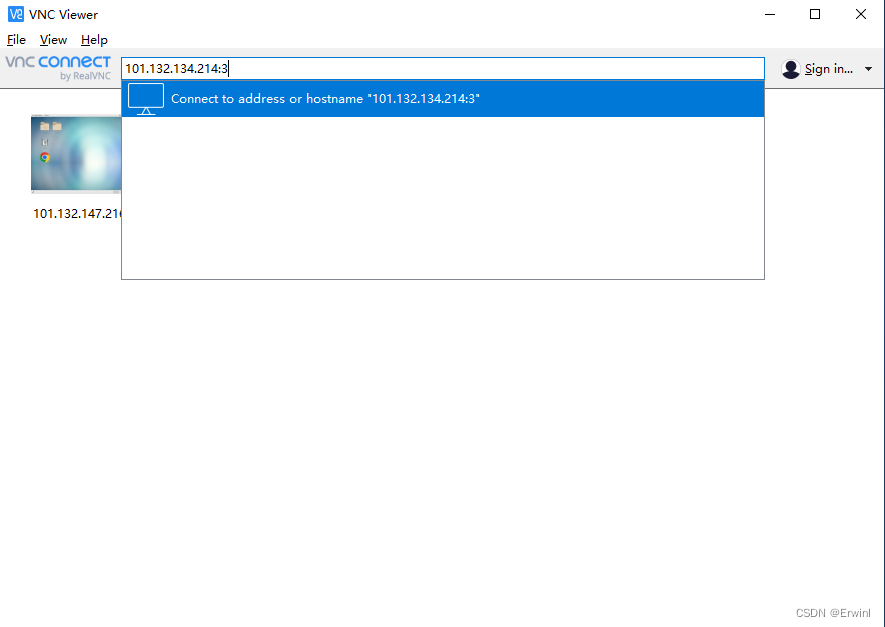
服务器重启后要重启服务端(可以设置到自启动)vncserver :3




















 5468
5468











 被折叠的 条评论
为什么被折叠?
被折叠的 条评论
为什么被折叠?








